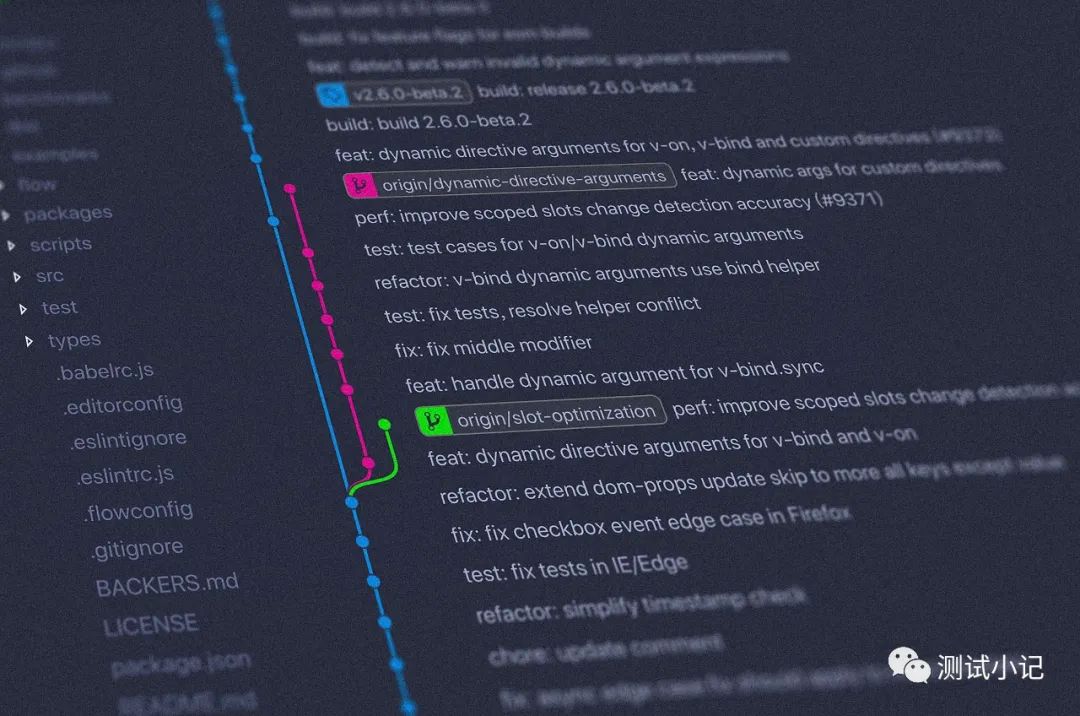
Git是一种版本控制器,在项目开发中可以用来托管代码,本文分享git的简单使用。
一、下载安装Git
1. Git下载
地址:https://git-scm.com/download/win
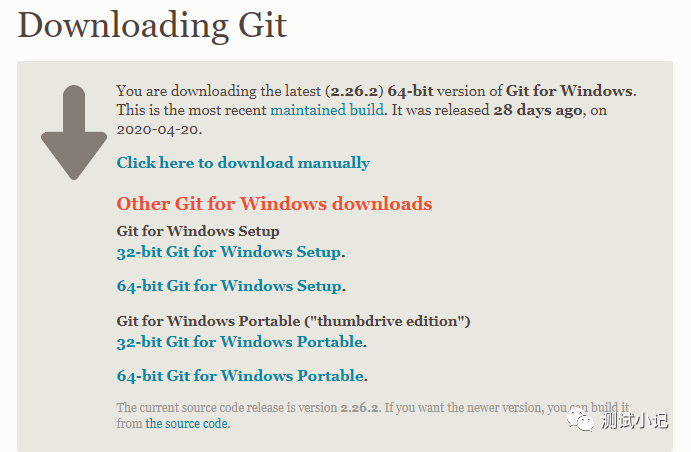
2. 安装
检验是否安装成功 电脑桌面或者其他任意文件夹下,点击鼠标右键,如果看到Git GUI和Git Bash则表示安装成功

Git Bash是为了方便你在windows下使用git命令的模拟终端,我们可以在git bash中执行一些shell命令。
二、Git配置
初始化配置
1. 配置用户名和邮箱
git config --global user.name "username" // 添加用户名,username为你在github上注册的用户名。git config --global user.email 123456789@qq.com // github设置的邮箱地址,改成自己的邮箱。
2. 查看是否配置成功
git config --list
初始化新的Git仓库
新建文件目录或者进入已有的文件目录下 可以通过cd的方法进入,或者直接在目录下右键->选择Git Bash Here
创建Git仓库
git init
执行成功后,当前目录下会生成一个.git的隐藏文件夹,仓库创建完成。

三、Git文件管理
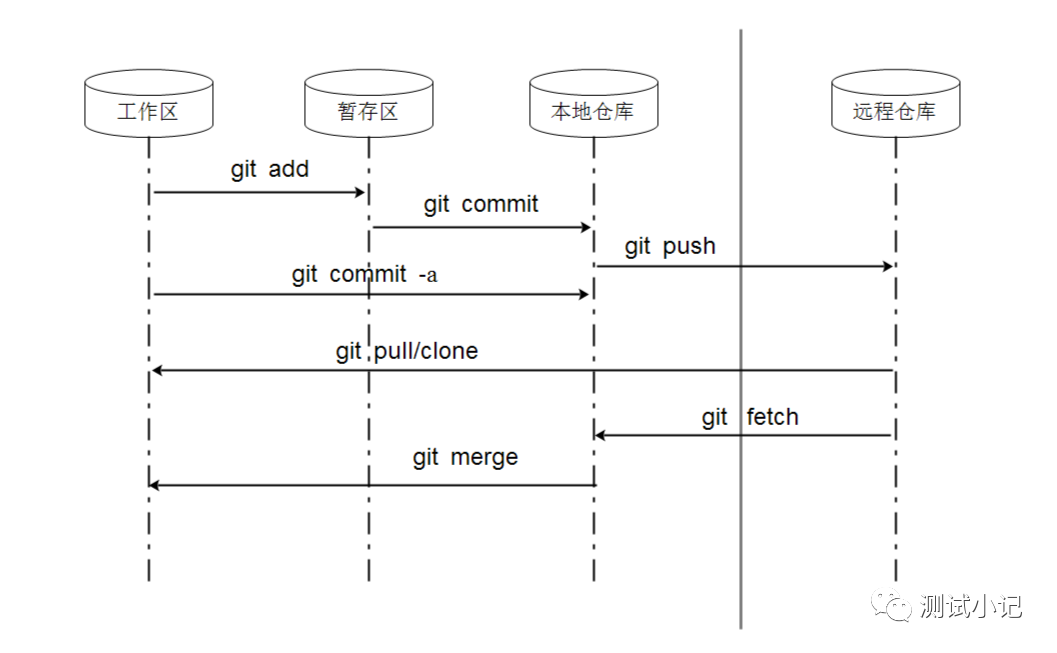
查看git帮助信息
git help添加文件
1. 查询状态
git status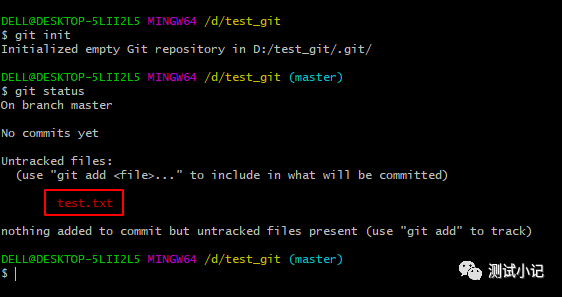
2. 将文件添加到暂存区
git add test.txt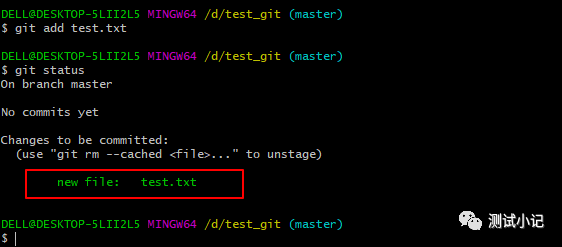
git add file //跟踪 -添加到暂存区 git add file1 file2 file3 git add folder/* git add folder/*.py git add folder git add --all3. 从暂存区提交到本地Git仓库
git commit -m "add test.txt"

git log //查看提交记录第2步和第3步可以直接使用命令:
git commit -am "提交注释”注意:使用上面的命令,对于未跟踪状态的文件是无法提交的(比如新增的文件)
删除文件
1. 删除文件
git rm "test.txt"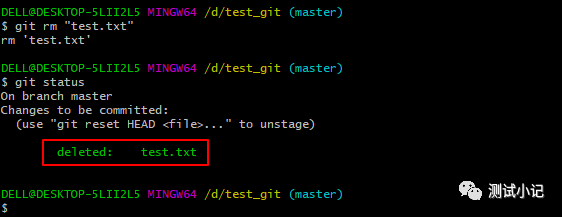
也可以直接手动删除文件
删除文件夹:
git rm -r foldername/2. 提交到本地Git仓库
git commit -m "delete test.txt"
Git远程仓库
可以将本地仓库备份到远程服务器上的git仓库,实现代码共享。
如果是首次push,没有添加远程链接,需要在github创建新的仓库,然后复制仓库URL链接:
git remote add origin https://github.com/xxxxx/xxxxx.git git push -u origin master1. 将本地仓库同步到git远程仓库
git push2. 将远程仓库复制到本地
github项目仓库地址复制:

git clone 仓库地址
将远程仓库克隆到本地后,会生成一个.git的目录

查看.git/config文件

可以看到当前本地分支为master,git branch查看本地分支
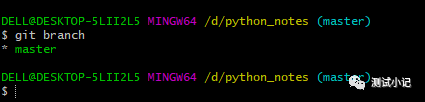
关联的远程库为origin,可以通过git remote查看

远程库origin所在的位置为 git@github.com:ZHHAYO/python_notes.git
.git\refs\heads\master文件内容为:
7cf7212890aabea789631a02881861dcd08dac46表示本地仓库最新的commit id
.git\logs文件夹下保存的是.git\refs文件夹下相应文件的变更记录
.git\logs\HEAD.git\logs\refs\remotes\origin\HEAD .git\logs\refs\heads\master三个文件 内容如下:

3. 本地仓库更新
如果远程仓库更新,可以使用git pull或者git fetch + git merge命令,将远程项目更新到本地。
git fetch origin master git merge origin/mastergit pull origin master查看远程仓库地址
git remote -v
四、参考教程
git - 简明指南:http://rogerdudler.github.io/git-guide/index.zh.html
廖雪峰git 教程:https://www.liaoxuefeng.com/wiki/0013739516305929606dd18361248578c67b8067c8c017b000




















 5096
5096











 被折叠的 条评论
为什么被折叠?
被折叠的 条评论
为什么被折叠?








